Actualizat în aprilie 2024: Nu mai primiți mesaje de eroare și încetiniți sistemul dvs. cu instrumentul nostru de optimizare. Ia-l acum la acest link
- Descărcați și instalați instrumentul de reparare aici.
- Lasă-l să-ți scaneze computerul.
- Instrumentul va face atunci reparați computerul.
Deschideți Windows și Servicii, accesați lista de servicii și selectați unul dintre servicii.
Faceți clic dreapta și selectați „Proprietăți”.
Se va deschide o altă fereastră cu informații detaliate despre acest serviciu. Accesați fila Dependențe.
Aici puteți vedea două lucruri.
Dependența de servicii este o caracteristică avansată pe care o puteți utiliza pentru a controla comportamentul serviciilor pe baza stării unuia sau mai multor alte servicii. În special, puteți dezactiva verificările și notificările pentru servicii atunci când sunt îndeplinite diferitele criterii pe care le specificați.
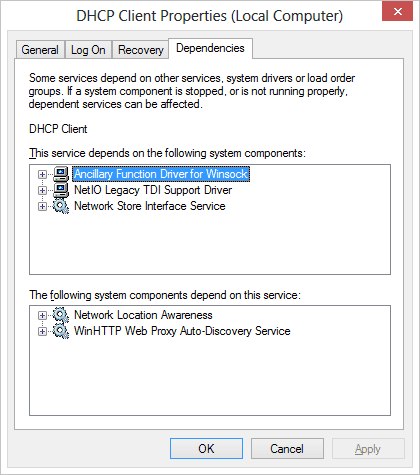
ferestre din serviciile sunt unul dintre cele mai importante nuclee ale sistemului de operare Windows. Lucrați în fundal și faceți o mulțime de lucruri, inclusiv actualizarea sistemului, efectuarea de clicuri, executarea sarcinilor de fundal și așa mai departe. Cu toate acestea, diferitele servicii depind, de asemenea, unul de celălalt și nu pot funcționa unul fără altul. Aceste tipuri de servicii se numesc dependențe și sunt asemănătoare omologilor lor. Motivul pentru care sunt construite ca blocuri mici este că ele sunt ușor de manevrat. Serviciile sunt adesea întrerupte, ducând la o întrerupere temporară. În acest articol, noi împărtășiți cum să găsiți dependențele unui serviciu Windows în cazul unei probleme.
Toate serviciile sunt ușor accesibile sub Windows 10 / 8 / 7. Puteți să le căutați în bara de activități și să obțineți o listă completă a tuturor serviciilor Windows.
Dacă stabiliți că ceva nu este în regulă cu serviciile, fie manual, fie printr-un mesaj de eroare, trebuie să verificați lista de servicii Windows și să determinați dacă ceva este dezactivat sau oprit. Uneori, componentele nu pot porni singure sau sunt dezactivate din motive necunoscute. Acest lucru va opri și alte servicii.
Pentru a verifica lista dependențelor pentru un serviciu, urmați pașii de mai jos:
- Deschideți serviciile Windows și accesați lista Servicii și selectați unul dintre aceste servicii.
- Faceți clic dreapta și selectați Proprietăți.
- O altă fereastră se deschide cu detalii despre acest serviciu. Accesați fila Dependențe
- Aici vedeți două lucruri
- O listă a serviciilor pe care depinde acest serviciu. (Acest serviciu depinde de următoarele componente ale sistemului). Aceasta înseamnă că toate aceste servicii trebuie să ruleze pentru începerea serviciului.
- Lista componentelor sistemului care depind de acest serviciu. (Următoarele componente ale sistemului depind de acest serviciu)
Pentru a vă asigura că funcționează serviciile Windows
Actualizare aprilie 2024:
Acum puteți preveni problemele computerului utilizând acest instrument, cum ar fi protejarea împotriva pierderii fișierelor și a malware-ului. În plus, este o modalitate excelentă de a vă optimiza computerul pentru performanțe maxime. Programul remediază cu ușurință erorile obișnuite care ar putea apărea pe sistemele Windows - nu este nevoie de ore întregi de depanare atunci când aveți soluția perfectă la îndemână:
- Pasul 1: Descărcați Instrumentul pentru repararea și optimizarea calculatorului (Windows 10, 8, 7, XP, Vista și Microsoft Gold Certified).
- Pasul 2: Faceți clic pe "Incepe scanarea"Pentru a găsi probleme de registry Windows care ar putea cauza probleme la PC.
- Pasul 3: Faceți clic pe "Repara tot"Pentru a rezolva toate problemele.
Toate serviciile Windows pot fi pornite automat, dezactivate sau pornite manual. În cazul unei defecțiuni, este preferabil să porniți automat. Vă recomandăm cu insistență să nu îl dezactivați sau să-l puneți în modul manual decât dacă știți ce faceți. Cu toate acestea, puteți utiliza opțiunea automată, dar întârziată, pentru a vă asigura că pornesc și nu încetinesc conexiunea.
Nu puteți schimba modul de pornire pentru toate serviciile. Ele sunt controlate de sistem.
-
- Accesați fila General și căutați eticheta etichetă Start Type
- Selectați Automatic (Automat) din meniul derulant dacă doriți, altfel puteți alege întotdeauna între Start automat întârziat.
Dacă acesta este serviciul cu care aveți probleme, încercați să îl opriți complet și reporniți-l. De asemenea, aveți posibilitatea de a opri și de a continua în funcție de nevoile dvs.
Ferestrele Manager de servicii vă permit de asemenea să opriți repede, să reporniți, să întrerupeți și să reluați programul din comenzile de meniu sau să faceți clic dreapta.
Reporniți automat serviciile
Este posibil să reporniți automat serviciile dacă nu reușesc. Serviciile Windows au integrat această funcție în fila Restaurare . Puteți reporni serviciul automat de două ori. Dacă nu funcționează, îl puteți reporni, resetați contorul și încercați din nou. Modul inteligent de a face acest lucru, cu toate acestea, va face un pas pentru a vă informa despre următoarele erori de serviciu.
Acum că știți aproape totul despre servicii și puteți începe automat, va fi util în situații. Cu toate acestea, trebuie să știți că serviciile nu se vor opri manual în timp ce rulează.
Vedeți acest mesaj dacă serviciile Windows nu pornesc.
Sfat expert: Acest instrument de reparare scanează arhivele și înlocuiește fișierele corupte sau lipsă dacă niciuna dintre aceste metode nu a funcționat. Funcționează bine în majoritatea cazurilor în care problema se datorează corupției sistemului. Acest instrument vă va optimiza, de asemenea, sistemul pentru a maximiza performanța. Poate fi descărcat de Faceți clic aici


